- Auteur Lauren Nevill [email protected].
- Public 2023-12-16 18:48.
- Laatst gewijzigd 2025-01-23 15:15.
Vanaf het allereerste begin van internet tot op de dag van vandaag is het bestaan en de verspreiding van het World Wide Web onlosmakelijk verbonden met de verbetering van formulieren en technologieën om de gebruiker de inhoud van websites te bieden. De technologieën die zijn gekoppeld aan zowel informatie als presentatie-inhoud van sites zijn verbeterd. In de loop van de tijd begon multimedia-inhoud op het web te domineren, wat leidde tot de opkomst van gespecialiseerde vormen van het organiseren van multimedia-inhoud en, dienovereenkomstig, technologieën om de nodige functionaliteit te bieden. Historisch gezien waren beeldgalerijen de eersten die opkwamen. In het begin werden ze vaak geïmplementeerd als statische pagina's of met SSI. Later verschenen er galerijscripts met de mogelijkheid om ze gemakkelijk te beheren. Tegenwoordig is er een groot aantal zowel betaalde als gratis scripts beschikbaar, zodat u niet hoeft na te denken over hoe u een galerij op de site kunt maken.
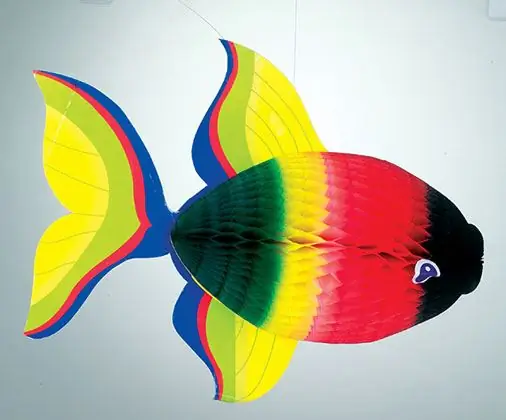
Het is nodig
Moderne browser. FTP-clientprogramma. Internetverbinding. Gegevens voor toegang tot de site via FTP. Misschien de gegevens voor toegang tot het configuratiescherm van het hostingaccount
instructies:
Stap 1
Zoek een geschikt script voor een afbeeldingengalerij. U kunt grote scriptmappen gebruiken voor zoekopdrachten, zoals hotscripts.com.
Stap 2
Download het archief van het galerijdistributiepakket naar de lokale schijf van uw computer. Ga hiervoor naar de site van de scriptontwikkelaar, open de downloadpagina, bekijk de voorgestelde producten en ga verder met downloaden.
Stap 3
Pak de distributiebestanden uit in een map op uw harde schijf. Gebruik een archiveringsprogramma of de mogelijkheden van een bestandsbeheerder.
Stap 4
Bekijk de instructies voor het configureren van de installatie van het script. Vaak zijn deze instructies te vinden in het bestand readme.txt of readme.html.
Stap 5
Configureer het script volgens de instructies. Heel vaak gaat configuratie alleen over het wijzigen van het beheerderswachtwoord. Soms moet u het pad naar het script op de server specificeren, en de referenties om toegang te krijgen tot de database.
Stap 6
Maak een map aan in de directorystructuur van de hoofdsite of het subdomein om het directoryscript te hosten. De map kan worden gemaakt door verbinding te maken met de siteserver met behulp van een FTP-client. Het subdomein wordt aangemaakt in het controlepaneel van het hostingaccount.
Stap 7
Upload het galerijscript naar de doelmap op de server. Gebruik een FTP-clientprogramma of de mogelijkheden van een bestandsbeheerder als dit FTP ondersteunt.
Stap 8
Installeer en configureer het script indien nodig op de server. Galerijscripts vereisen vaak geen installatie en configuratie. Soms is het nodig om de rechten op bestanden of mappen van de scriptmappen te wijzigen.
Stap 9
Log in op het beheerderspaneel van de galerij en begin deze te vullen.






